- Հեղինակ Jason Gerald [email protected].
- Public 2024-01-19 22:12.
- Վերջին փոփոխված 2025-01-23 12:20.
Թեև ծրագրերի զարգացման միջավայրերի մեծ մասը (IDE) թույլ են տալիս ծրագրեր կազմել և ուղղակիորեն գործարկել, կարող եք նաև ծրագրեր կազմել և փորձարկել հրամանի տողի միջոցով: Windows- ում հրամանի տողի միջերեսը հայտնի է որպես Command Prompt, մինչդեռ Mac- ում նույն ինտերֆեյսը հայտնի է որպես Terminal: Այնուամենայնիվ, երկու օպերացիոն համակարգերի հրամանի տողում Java ծրագրերի կազմման և գործարկման գործընթացն ըստ էության նույնն է:
Քայլ
Մեթոդ 1 -ից 2 -ը. Compրագրի կազմում և գործարկում
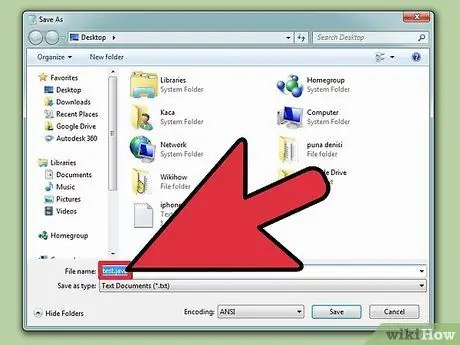
Քայլ 1. Կոդ գրել տեքստային խմբագրիչով, ինչպիսին է Notepad- ը, պահպանեք ծրագիրը.java ընդլայնմամբ:
Դուք կարող եք ֆայլը անվանել ըստ ձեր ցանկության: Օրինակ, այս ուղեցույցում օգտագործված ֆայլի անունը «ֆայլի անուն» է:
- Ֆայլեր պահելիս չմոռանաք ֆայլի անունից գրել «.java» ընդլայնումը և Extension դաշտում ընտրել All Files տարբերակը:
- Իմացեք, թե որտեղ պահել ծրագրի ծածկագիրը պարունակող ֆայլը:
- Եթե չեք հասկանում Java- ն, կարդացեք ուղեցույցներ ինտերնետում: Ուսումնասիրելիս փորձեք տարբեր տեսակի ծրագրեր վարել:
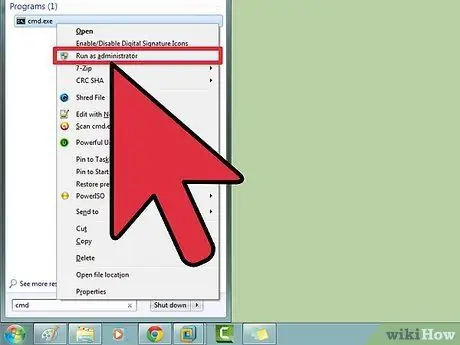
Քայլ 2. Բացեք հրամանի տողի միջերեսը ձեր համակարգում:
Այս ինտերֆեյսի բացման եղանակը տարբերվում է ՝ կախված Windows- ից կամ Mac- ից օգտվելուց:
- Windows: Սեղմեք տուն, ապա մուտքագրեք սմդ վազում երկխոսության վանդակում: Դրանից հետո սեղմեք Enter: Հրամանի տողի պատուհանը կբացվի:
- Mac. Finder- ում կտտացրեք Գնալ ներդիրին, ապա ընտրեք ationsրագրեր> Կոմունալ ծառայություններ: Կոմունալ ծառայությունների պանակում ընտրեք Տերմինալ:
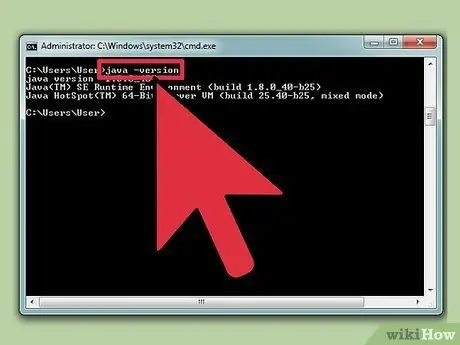
Քայլ 3. Ստուգեք, արդյոք Java- ն համակարգչում տեղադրված է հրամանով
java -վերափոխում
.
Եթե Java- ն արդեն տեղադրված է, էկրանին կտեսնեք Java տարբերակը:
Եթե Java- ն արդեն տեղադրված չէ, անվճար ներբեռնեք Java Development Kit- ը https://www.oracle.com/technetwork/java/javase/downloads/index.html կայքից:
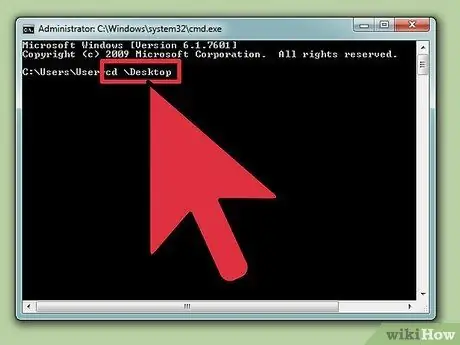
Քայլ 4. Գնացեք գրացուցակ, որտեղ պահեցիք ծրագրի ֆայլերը:
Օգտագործեք «cd» հրամանը, որին հաջորդում է գրացուցակի անունը:
-
Օրինակ, եթե հրամանի տողի միջերեսը գտնվում է թղթապանակում
C: / Users / Ayu Rosmalina / Project
և դուք պահում եք ծածկագիրը թղթապանակում
C: / Users / Ayu Rosmalina / Project / կեղծ հասցե
ներդիր
cd կեղծ հասցե
- , և սեղմեք Enter:
-
Հրամանի միջոցով կարող եք դիտել թղթապանակի բովանդակությունը
ռեժ
- . Հրամանը մուտքագրելուց հետո սեղմեք Enter:
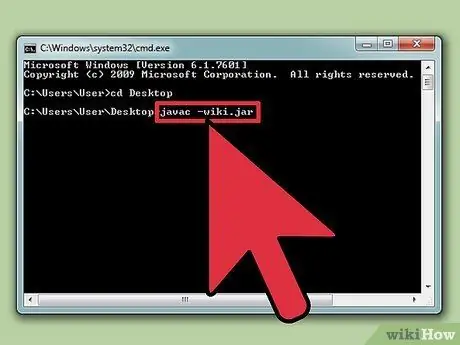
Քայլ 5. theրագիրը պահած թղթապանակ գնալուց հետո կազմեք այն:
Մուտքագրեք հրաման
javac ֆայլի անունը. java
և սեղմեք Enter:
- Կազմման ընթացքում սխալները կամ սխալները կհայտնվեն հրամանի տողի պատուհանում:
- Կարդացեք ուղեցույցները ինտերնետում `պարզելու համար, թե ինչպես ուղղել կոմպիլյատորների սխալները Java- ում:
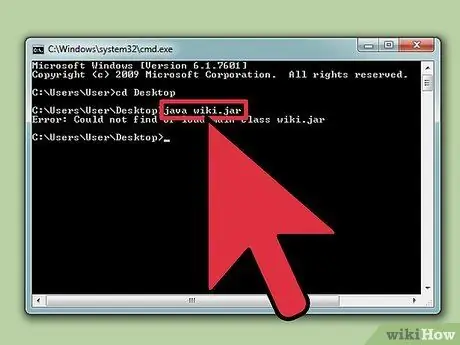
Քայլ 6. Գործարկեք ծրագիրը `մուտքագրելով հրամանը
java ֆայլի անունը
.
Դրանից հետո սեղմեք Enter: Փոխարինեք «ֆայլի անունը» ձեր Java ծրագրի ֆայլի անունով:
Enter- ը սեղմելուց հետո ձեր ծրագիրը կաշխատի: Կարդացեք հաջորդ քայլերը `ծրագրում աշխատելու ընթացքում առաջացած սխալները վերացնելու համար:
Մեթոդ 2 2 -ից. Խնդիրների վերացում
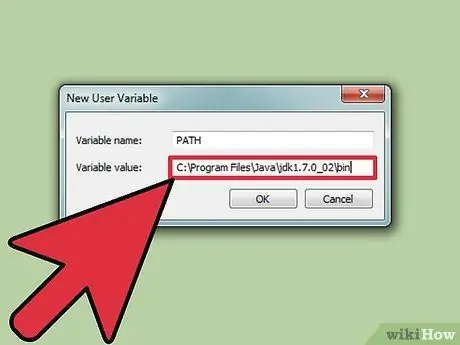
Քայլ 1. Սահմանեք PATH- ը, եթե պատրաստվում եք գործարկել բարդ ծրագիր, որը ֆայլեր է դնում տարբեր դիրեկտորիաներում:
Եթե դուք աշխատում եք միայն պարզ ծրագրով, և ծրագրի բոլոր ֆայլերը նույն թղթապանակում են, ապա ձեզ հարկավոր չէ անել այս քայլը:
-
Windows: Մուտքագրեք հրամանը
java -վերափոխում
և սեղմեք Enter: Ուշադրություն դարձրեք էկրանին հայտնվող Java տարբերակին: Դրանից հետո մուտքագրեք հրամանը
սահմանել ուղի =%ուղի%; C: / Program Files / Java / jdk1.5.0_09 / bin
և փոխարինել jdk1.5.0_09 ձեր նշած java տարբերակով: Այնուհետեւ, սեղմեք Enter:
Համոզվեք, որ հրամանի տողը մատնանշում եք ծրագրերի պահպանման թղթապանակը, նախքան վերը նշված հրամանը գործարկելը:
-
Mac: մուտքագրեք հրամանը
/usr/libexec/java_home -v 1.7
և սեղմեք Enter: Դրանից հետո մուտքագրեք հրամանը
արձագանքների արտահանում "JAVA_HOME = / $ (/usr/libexec/java_home)" >> ~/.bash_profile
- , սեղմեք Enter և վերագործարկեք տերմինալը:






